Instalace Google Chrome na Steam Deck
Google Chrome se řadí mezi nejvyužívanější webové prohlížeče na stolních počítačích i mobilních zařízeních. I uživatelé konzole Steam Deck mohou mít zájem o jeho používání pro prohlížení internetu. Nicméně, Steam Deck není standardně dodáván s žádným předinstalovaným prohlížečem, a navíc, neexistují žádné přehledné pokyny, jak si prohlížeč nainstalovat. Nebojte se, jsme tu, abychom vám s tím pomohli! V tomto návodu vám ukážeme dvě jednoduché metody, jak nainstalovat Google Chrome na váš Steam Deck.
Používání Google Chrome na Steam Deck (2023)
Jak už bylo zmíněno, Steam Deck je plnohodnotný počítač běžící na Linuxu. Můžete ho s pomocí dokovací stanice nebo USB-C rozbočovače připojit k monitoru a dalším periferiím a využívat ho jako klasický desktop. To znamená, že si na něj můžete nainstalovat prohlížeče, jako Google Chrome nebo Firefox, a pohodlně surfovat po internetu.
Společnost Valve implementovala šikovnou funkci, která umožňuje instalaci Chrome přímo z herního režimu. My vám ale také popíšeme krok za krokem, jak Chrome nainstalovat prostřednictvím režimu plochy. Pro snadnější orientaci si prohlédněte následující tabulku a přejděte k metodě, která vám vyhovuje.
| Metoda | Popis |
| Nejjednodušší metoda | Instalace Chrome přímo z herního režimu. |
| Instalace z režimu plochy | Instalace Chrome přes software centrum v režimu plochy. |
Jak získat Google Chrome na Steam Deck (nejjednodušší metoda)
Valve překvapivě usnadnilo instalaci Chrome na Steam Deck. Při prvním spuštění vašeho nového Steam Decku vám v záložce „Non-Steam“ v knihovně bude nabídnuta možnost instalace. Uživatelé tak nemusí přepínat do režimu plochy. Valve vám totiž umožňuje nainstalovat a používat Google Chrome přímo ze SteamOS. Zde je postup:
- Nejprve stiskněte tlačítko Steam a vyberte možnost „Knihovna“.
- V knihovně stiskněte R1 a přejděte na kartu „Non-Steam“.
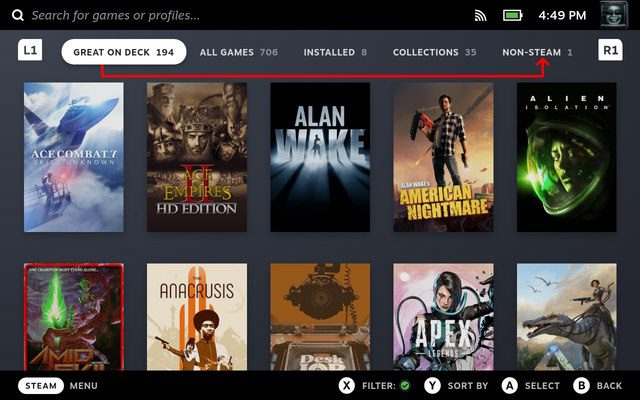
- Na kartě „Non-Steam“ se vám zobrazí okno „Non-Steam Shortcuts“, pokud jste ještě žádné aplikace nenainstalovali. Zobrazí se informace, že zde můžete přidávat hry a aplikace mimo Steam a že si můžete nainstalovat Chrome. Klikněte na „Přidat Chrome“ a vyčkejte, než se Google Chrome nainstaluje.
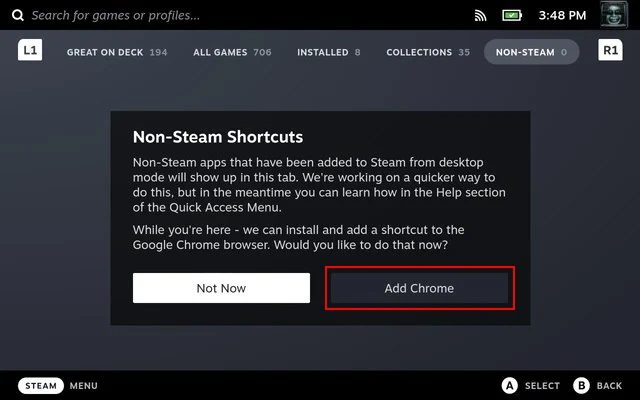
- Nyní máte na svém Steam Decku nainstalovaný Google Chrome. Pokud používáte plugin SteamGridDB přes Decky Loader, můžete si snadno změnit ikonu Chrome.
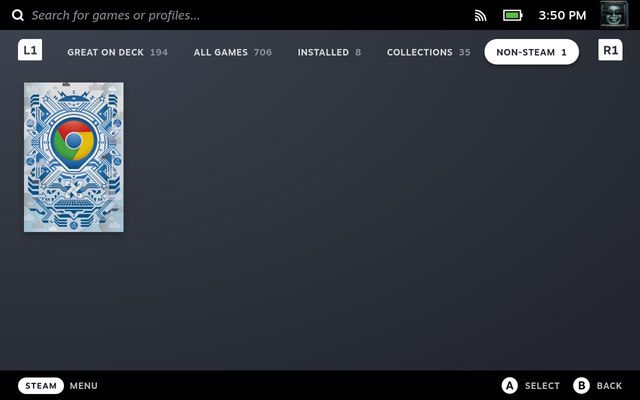
Valve tak naprogramovalo Steam Deck, aby automaticky nabízel instalaci Google Chrome. Tím se vyřešily dva problémy: Uživatelé nyní vědí, jak používat záložku „Non-Steam“ a zároveň se eliminovala nutnost složitě hledat postup instalace prohlížeče, protože mají možnost instalovat nejpopulárnější prohlížeč přímo z knihovny.
Jak nainstalovat Google Chrome přes Steam Deck v režimu plochy
I když je výše uvedená metoda nejjednodušší, může se stát, že jste si už nainstalovali jiné aplikace než ze Steamu. Ani v tomto případě ale není nic ztraceno. Google Chrome můžete nainstalovat i z režimu plochy. Postupujte podle těchto kroků:
- Nejprve přepněte Steam Deck do režimu plochy. Na ploše klikněte na ikonu „Discover“ (ikona obchodu) na hlavním panelu, abyste se dostali do centra aplikací.
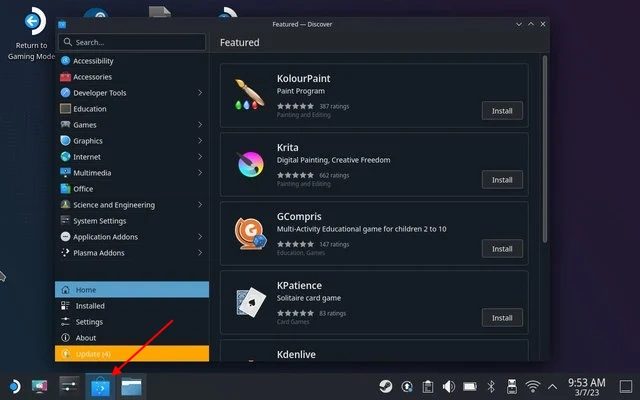
- Klikněte na vyhledávací panel a vyvolejte klávesnici na obrazovce pomocí zkratky „Steam + X“. Zde vyhledejte Chrome. Poté klikněte na „Instalovat“ a stáhněte si Google Chrome.
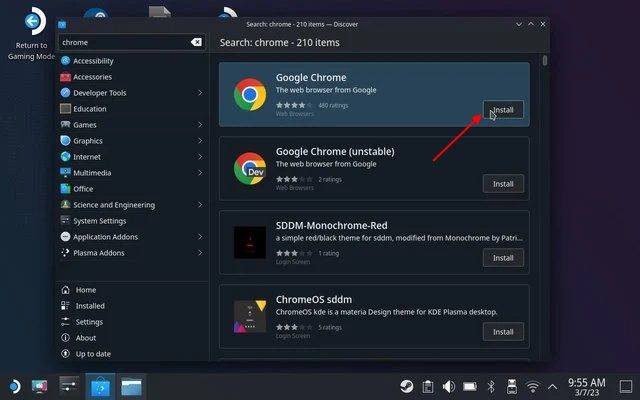
- Nyní otevřete Steam v režimu plochy. Vlevo dole by se mělo objevit znaménko plus. Klikněte na něj a vyberte možnost „Přidat zástupce mimo Steam“.
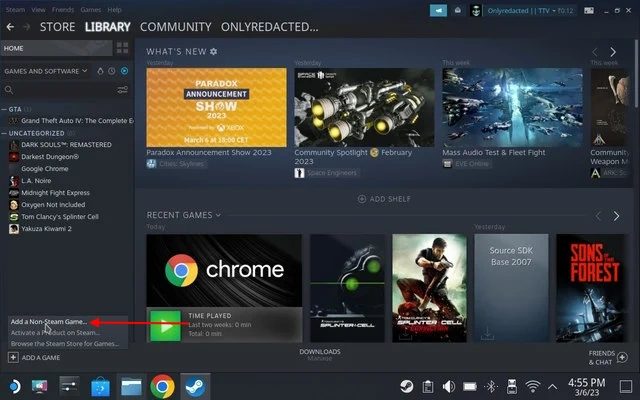
- Vyhledejte zástupce Google Chrome a přidejte ho do knihovny. Ikona by se nyní měla objevit v herním režimu.
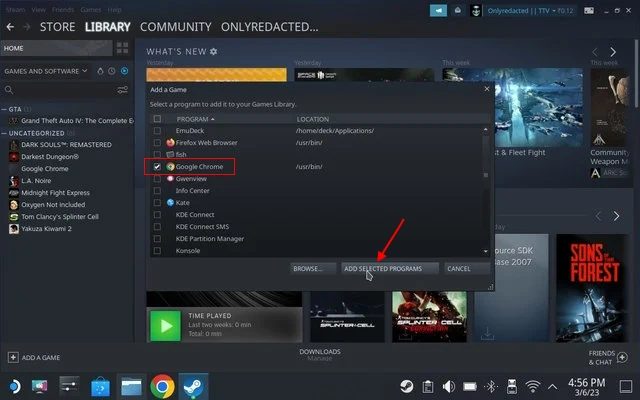
- Alternativně můžete kliknout na ikonu Steam Deck v levém dolním rohu a vyhledat Chrome. Jakmile se objeví zástupce, klikněte na něj pravým tlačítkem myši a vyberte možnost „Přidat do Steamu“. Tím přidáte zástupce do herního režimu.
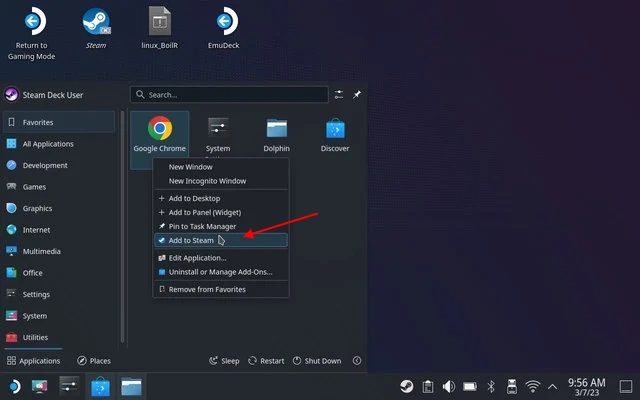
- Nyní přepněte zpět do herního režimu a přejděte na kartu „Non-Steam“. Zde uvidíte zástupce Google Chrome.
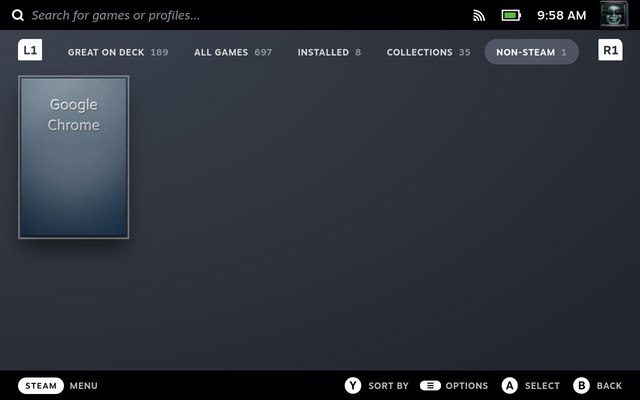
Jak používat Google Chrome v režimu plochy Steam Deck
Přístup k prohlížeči Google Chrome v režimu plochy je snadný. Stačí přepnout z herního režimu a pohybovat se v prostředí Linuxu. Chcete-li používat Chrome v režimu plochy, postupujte takto:
- Nejprve přepněte do režimu plochy.
- V režimu plochy klikněte na logo Steam Deck v levém dolním rohu hlavního panelu. Umístěte kurzor myši na sekci „Internet“ a najděte zástupce Google Chrome. Kliknutím na Google Chrome ho otevřete.
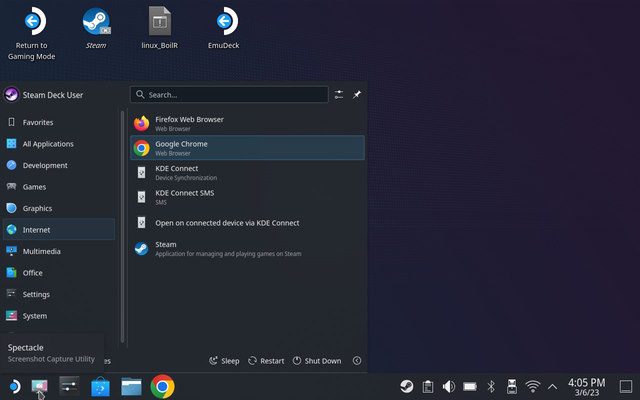
Jak odinstalovat Google Chrome ze Steam Deck
Pokud chcete Google Chrome ze Steam Decku odstranit, postupujte podle těchto kroků:
- Nejprve přepněte do režimu plochy, abyste se dostali do prostředí Linuxu.
- Jakmile jste v režimu plochy, klikněte na logo Steam Deck v levém dolním rohu a otevřete prohlížeč souborů. Vyhledejte zde Google Chrome. Klikněte na něj pravým tlačítkem myši a vyberte možnost „Odinstalovat nebo spravovat doplňky“.
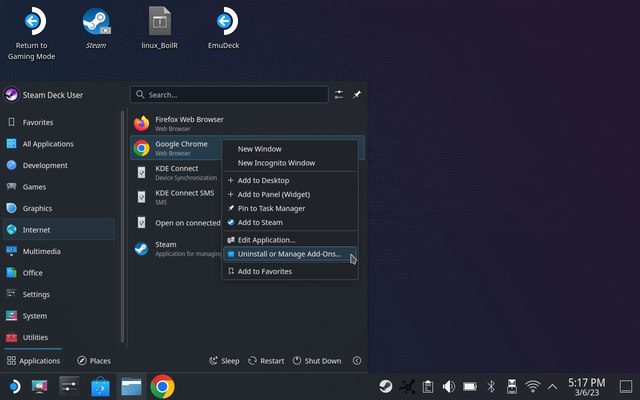
- Otevře se stránka obchodu s aplikacemi Google Chrome. Klikněte na tlačítko „Odebrat“ v pravém horním rohu.
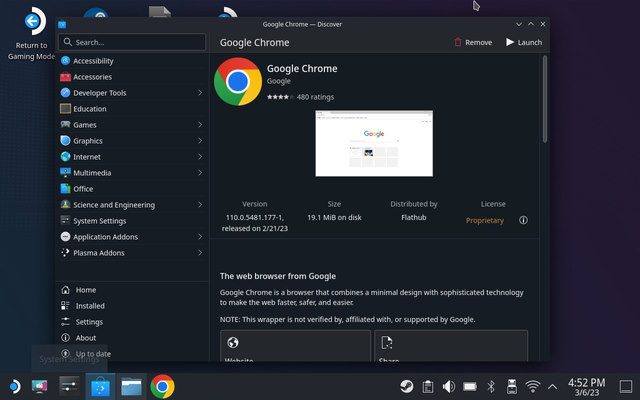
Závěr
To jsou dva jednoduché způsoby, jak nainstalovat Google Chrome na váš Steam Deck. Proces instalace je relativně jednoduchý díky tomu, že Valve si uvědomuje potřebu prohlížeče a umožňuje jeho instalaci i z herního režimu. Pokud používáte svůj Steam Deck také jako počítač, využijte metodu instalace z režimu plochy. Podívejte se také na základní příkazy linuxového terminálu, které usnadní orientaci v systému. Nainstalovali jste si už Google Chrome na svůj Steam Deck? Podělte se o své zkušenosti v komentářích.